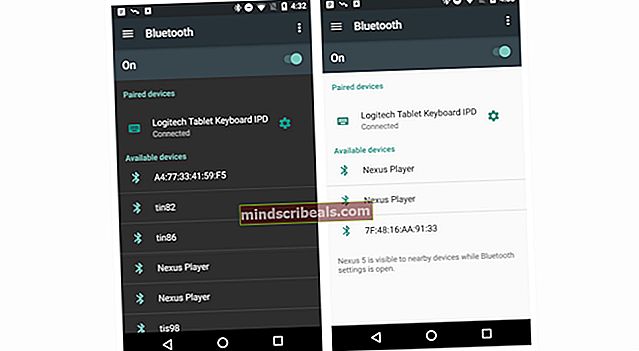Jak opravit selhání aplikace Bishock2 a zastavit chyby v práci
BioShock 2 je jednou z nejpopulárnějších stříleček z pohledu první osoby všech dob a tyto hry se vždy mohou chlubit svou nadpřirozenou grafikou, příběhem a schopnostmi, které můžete v této hře použít. Z technického hlediska však hry zdaleka nejsou dokonalé, protože existují uživatelé, kteří je kvůli neustálým pádům prostě nemohou správně hrát.

V tomto článku se zaměříme na úspěšné metody, které fungovaly u hráčů, kteří se potýkají se stejným problémem. Doufáme, že na konci článku budete moci pokračovat ve hře normálně.
Co způsobuje, že BioShock 2 havaruje a přestane fungovat?
Existuje poměrně málo příčin tohoto problému a často se ani navzájem nepodobají. Pády her jsou širokým tématem a jedna hra může selhat z různých důvodů, ale zde jsou některé z nejčastějších příčin:
- Použití DirectX10 může způsobit zhroucení hry na různých počítačích, které tuto technologii plně nepodporují.
- Poškozené uložení může zastavit úplné spuštění hry a odstranění z počítače je jediný způsob, jak problém vyřešit.
- Chybějící nebo poškozené soubory her, u kterých je třeba některé z nich odstranit nebo znovu stáhnout.
- Problematická aktualizace systému Windows 7, která se zabývá problémy s DirectX.
Zakázat DirectX10 (Force DirectX9)
Toto je rozhodně jedna z nejpopulárnějších metod mezi všemi dostupnými online, protože se zdá, že hra prostě nebyla plně kompatibilní s DX10. To je škoda, ale pokud jste si hru stáhli přes Steam, můžete tyto změny snadno vrátit. Postupujte podle níže uvedených kroků, abyste hru přinutili používat DirectX9 místo 10!
- Otevřete Steam ve svém počítači poklepáním na jeho položku na ploše nebo vyhledáním v nabídce Start. Uživatelé systému Windows 10 jej mohou také vyhledávat pomocí Cortany nebo vyhledávací lišty, obě vedle nabídky Start.

- Přejděte na kartu Knihovna v okně Steam umístěním karty Knihovna v horní části okna a vyhledejte BioShock 2 v seznamu her, které máte v příslušné knihovně.
- Klikněte pravým tlačítkem na ikonu hry v seznamu a v místní nabídce, která se zobrazí, vyberte možnost Vlastnosti. Zůstaňte na kartě Obecné v okně Vlastnosti a klikněte na tlačítko Nastavit možnosti spuštění.

- Do řádku zadejte „-dx9“. Pokud tam byly nějaké další možnosti umístěné tam, které možná používáte, ujistěte se, že jste oddělili tuto komatu. Klepnutím na tlačítko OK potvrďte změny.
- Zkuste spustit BioShock 2 na kartě Knihovna a zkontrolujte, zda k selhání hry nedochází tak často jako předtím.
Vyhledejte vadný uložený soubor
Někdy může být selhání způsobeno jedním souborem uložení, ke kterému hra nemá správný přístup. Soubor lze snadno najít v počítači a můžete jej mazat, protože by neměl být vázán na žádnou z vašich uložených her. Tento soubor poznáte, protože jeho velikost by měla číst 0 kB.
- V Průzkumníku souborů přejděte do výchozího umístění pro ukládání souborů jednoduše otevřením složky a kliknutím na Tento počítač nebo Tento počítač v levém navigačním podokně nebo vyhledáním této položky v nabídce Start.

- V tomto počítači nebo v tomto počítači každopádně poklepáním otevřete místní disk zdola a přejděte do části Uživatelé >> Název vašeho účtu >> Dokumenty >> BioShock 2 >> Uložené hry.
- Vstupte do složky Uložené hry a vyhledejte uložený soubor, jehož velikost je 0 kB. Velikost můžete zkontrolovat kliknutím pravým tlačítkem a výběrem Vlastnosti z místní nabídky a kontrolou pod velikostí, nebo můžete změnit zobrazení na Podrobnosti a zobrazit velikost každého souboru ve složce.

- Poté hru restartujte opětovným spuštěním služby Steam a poklepáním na hru na kartě Steam Library (Knihovna Steam), abyste zjistili, zda se BioShock 2 stále nehrozí.
Ponechejte DirectX zapnutý a zvyšte dostupnou VRAM pro textury
Tato metoda je jakousi opozicí vůči řešení 1, protože nyní přecházíme zpět na DirectX. Důvod pro to je docela nejasný, ale budeme to muset udělat, abychom správně vylepšili konfigurační soubory hry, aby se zvýšil limit paměti, který hra může získat, pokud jde o VRAM.
Nejprve zrušte změny, které jste provedli v řešení 1, jednoduše otevřením vlastností BioShock 2 a odstraněním položky „-dx9“ z možností spuštění.
- Stisknutím kombinace kláves Windows Logo + R zobrazíte dialogové okno Spustit. Nezapomeňte do dialogového okna zadat „% appdata“ a klepnutím na OK otevřete toto umístění v Průzkumníku souborů.

- Místo toho můžete také otevřít Průzkumník souborů v počítači (otevření složky) a přejít do složky ručně. Nejprve po otevření Průzkumníka souborů najděte tento počítač nebo tento počítač na pravé navigační obrazovce a klikněte na místní disk.
- Přejděte na Uživatelé >> AppData. Pokud nevidíte složku AppData, důvodem je, že složka je ve výchozím nastavení skrytá a nemůžete ji zobrazit, aniž byste změnili určité nastavení v Průzkumníku souborů.
- V nabídce Průzkumníka souborů klikněte na kartu „Zobrazit“ a v části Zobrazit / skrýt zaškrtněte políčko „Skryté položky“. Průzkumník souborů nyní bude moci zobrazit složku AppData, takže ji poklepáním otevřete.

- Vyhledejte složku s názvem Bioshock 2 nebo Bioshock2Steam Může být také v podadresáři Roaming. Otevřete jej poklepáním a zkuste vyhledat soubor s názvem „Bioshock2SP.ini“. Poklepáním otevřete soubor a zvolte jeho otevření pomocí Poznámkového bloku, pokud se Poznámkový blok nespustí automaticky.
- Použijte kombinaci kláves Ctrl + F nebo klikněte na Upravit v horní nabídce a z rozevírací nabídky vyberte možnost Najít, aby se otevřelo pole Hledat.
- Do pole zadejte „TextureStreamingMemoryLimit“ a změňte vedle něj hodnotu z 256 na 2048. Chcete-li uložit změny, použijte kombinaci kláves Ctrl + S nebo klikněte na Soubor >> Uložit a ukončete Poznámkový blok.

- Zkuste znovu spustit hru, abyste zkontrolovali, zda se BioShock 2 po provedení těchto kroků při spuštění stále zhroutí.
Poznámka: Jiní lidé tvrdí, že pouhé odstranění složky BioShock 2 ve složce AppData pomohlo problém vyřešit, takže byste to měli určitě zvážit. Nezapomeňte zálohovat uložené soubory, které mohou být umístěny v této složce!
Ověřte integritu herních souborů
Několik uživatelů zveřejnilo příspěvek o této metodě, protože jim pomohla vyřešit jejich problém. Nástroj se podařilo uložit soubor nebo dva jednoduše chybí a jejich opětovné načtení se zdálo, že problém vyřešil a zastavili zkušené pády v průběhu hry. Tuto metodu lze snadno provést, takže ji vyzkoušejte.
- Otevřete Steam ve svém počítači poklepáním na jeho položku na ploše nebo vyhledáním v nabídce Start. Uživatelé systému Windows 10 jej mohou také vyhledávat pomocí Cortany nebo vyhledávací lišty, obě vedle nabídky Start.

- Přejděte na kartu Knihovna v okně Steam umístěním karty Knihovna v horní části okna a vyhledejte BioShock 2 v seznamu her, které máte v příslušné knihovně.
- Klikněte pravým tlačítkem na ikonu hry v seznamu a v místní nabídce, která se zobrazí, vyberte možnost Vlastnosti. Nezapomeňte přejít na kartu Místní soubory z horní navigační nabídky.

- Klikněte na tlačítko Ověřit integritu herních souborů ve spodní části okna a počkejte, až proces dokončí kontrolu vašich herních souborů. Nástroj by měl stáhnout všechny chybějící nebo poškozené soubory a poté byste měli spustit BioShock 2, abyste zjistili, zda BioShock 2 stále havaruje!
Zakázat podrobné povrchy v nastavení ve hře
Zakázání této možnosti z nastavení ve hře má pozitivní dopad na celkový výkon hry a spousta uživatelů tvrdí, že se hra zhroutila poté, co deaktivovali tuto možnost z nastavení ve hře.
- Otevřete Steam ve svém počítači poklepáním na jeho položku na ploše nebo vyhledáním v nabídce Start. Uživatelé systému Windows 10 jej mohou také vyhledávat pomocí Cortany nebo vyhledávací lišty, obě vedle nabídky Start.
- Přejděte na kartu Knihovna v okně Steam umístěním karty Knihovna v horní části okna a poklepáním na BioShock 2 v seznamu her, které máte v příslušné knihovně, spustíte.
- Na první obrazovce, která se objeví (Hlavní nabídka), zvolte Možnosti a klikněte na Možnosti grafiky. Přejděte dolů, dokud se v seznamu nezobrazí položka „DirectX 10 Detail Surfaces“. Než zkontrolujete, zda hra stále selhává, klikněte vedle ní na tlačítko Vypnuto a poté na tlačítko Použít níže.

Manipulace se složkami hry
Ve složce Moje dokumenty je také složka BioShock 2, která obsahuje některé soubory předvoleb spolu s vašimi uloženými soubory. Uživatelé nahlásili, že problém můžete vyřešit pomocí následující sady kroků, které zahrnují odstranění některých věcí a deaktivaci vlastností „Jen pro čtení“ různých souborů a složek.
- V Průzkumníku souborů přejděte do správného umístění jednoduše otevřením složky a kliknutím na Tento počítač nebo Tento počítač v levém navigačním podokně nebo vyhledáním této položky v nabídce Start.

- V tomto počítači nebo v tomto počítači však poklepáním otevřete místní disk a přejděte do části Uživatelé >> Název vašeho účtu >> Dokumenty >> BioShock 2.
- Pravým tlačítkem klikněte na složku BioShock 2 a v místní nabídce zvolte Kopírovat a nezapomeňte ji vložit někam jinam pro zálohu (nejlépe Desktop). Vyberte stejnou složku, klepněte pravým tlačítkem a v místní nabídce vyberte možnost Odstranit.
- Poté hru otevřete otevřením služby Steam a poklepáním na hru na kartě Steam Library (Knihovna Steam) a nezapomeňte spustit novou hru v BioShock 2. Uložte hru a ukončete hru. Ve složce Dokumenty byste měli vidět novou složku BioShock 2.
- Klepněte pravým tlačítkem na tuto složku a v místní nabídce vyberte Vlastnosti. V části Atributy zrušte zaškrtnutí políčka vedle položky Jen pro čtení a proveďte změny.

- Vyhledejte zálohovanou složku BioShock 2, otevřete ji a otevřete složku SaveGames uvnitř. Přesuňte všechny soubory, které tam najdete, do původního umístění na Documents >> BioShock 2 >> SaveGames a znovu otevřete hru, abyste zjistili, zda stále havaruje. Proces odebrání „Pouze pro čtení“ ještě jednou zopakujte.
Odinstalujte Windows Update (pouze uživatelé systému Windows 7)
Existuje určitá služba Windows Update, která provedla změny v souborech DirectX a změnila určitá nastavení, která hra neplánuje. Tato aktualizace způsobila i další problémy s hraním, takže je nejlepší, když ji jednoduše odinstalujete. Tato aktualizace vyšla pouze pro Windows 7, takže tato metoda je užitečná pouze pro lidi používající Windows 7.
- Klikněte na tlačítko nabídky Start a otevřete Ovládací panely zadáním jeho názvu a kliknutím na první možnost v horní části nebo vyhledáním jeho položky na úvodní obrazovce nabídky Start.
- V pravém horním rohu přepněte na Zobrazit jako: Kategorie a v oblasti Programy klikněte na Odinstalovat program. Na pravé straně obrazovky byste měli vidět modré tlačítko Zobrazit nainstalované aktualizace, takže na něj klikněte.

- Nyní byste měli vidět seznam všech nainstalovaných aktualizací systému Windows pro váš počítač. V části Microsoft Windows v dolní části vyhledejte příslušné aktualizace, které mohly ovlivnit BioShock 2 a způsobit neustálé pády.
- Posuňte se doleva, abyste zkontrolovali sloupec Nainstalováno na, který by měl zobrazovat datum, kdy byla aktualizace nainstalována, takže vyhledejte aktualizaci, jejíž číslo KB je KB2670838.

- Jednou klikněte na aktualizaci, v horní části vyberte možnost Odinstalovat a podle pokynů, které se zobrazí na obrazovce, se aktualizace zbavíte.
- Počkejte, až Microsoft vydá novou aktualizaci, která by se měla nainstalovat automaticky, pokud máte nakonfigurované automatické aktualizace systému Windows.
Spusťte hru v režimu kompatibility a jako správce
Jelikož je hra o něco starší, její spuštění na operačních systémech starších než Windows Vista Service Pack 2 vývojáři neplánovali, což znamená, že budete možná muset spustit spustitelný soubor hry v režimu kompatibility pro tento operační systém. Spuštění hry jako správce jí také poskytuje větší přístup a tyto dvě kombinace by měly zastavit problémy se zhroucením.
- Otevřete Steam v počítači a přejděte na kartu Knihovna v okně Steam umístěním karty Knihovna v horní části okna a vyhledejte BioShock 2 v seznamu her, které máte v příslušné knihovně.
- Klepněte pravým tlačítkem na jeho položku a vyberte Vlastnosti. Přejděte na kartu Místní soubory a zvolte Procházet místní soubory.

- Pokud jste hru nenainstalovali prostřednictvím služby Steam, můžete instalační složku hry vyhledat ručně. Nejjednodušší by bylo kliknout pravým tlačítkem na zástupce hry na ploše nebo kdekoli jinde a v místní nabídce zvolit Otevřít umístění souboru.
- Každopádně jednou uvnitř složky. Pravým tlačítkem klikněte na hlavní spustitelný soubor BioShock 2 a vyberte Vlastnosti. Přejděte na kartu Kompatibilita a zaškrtněte políčko vedle položky „Spustit tento program v režimu kompatibility pro“. Z rozevíracího seznamu vyberte položku Windows Vista Service Pack 2.

- V části Nastavení ve stejném okně Vlastnosti zaškrtněte políčko vedle položky „Spustit tento program jako správce“.
- Aplikujte změny a zkuste znovu spustit hru, abyste zjistili, zda se zhroucení zastavilo.
Zakázat SLI (pro uživatele NVIDIA)
Scalable Link Interface (SLI) je technologie grafických karet vyrobená společností NVIDIA pro kombinaci dvou nebo více grafických karet za účelem vytvoření jediného vysoce kvalitního výstupu. SLI je algoritmus paralelního zpracování videa, jehož cílem je zvýšit dostupný výpočetní výkon.
Zdá se však, že BioShock 2 tuto technologii nepodporuje a měli byste ji během hraní hry vypnout. Většina uživatelů uvedla, že deaktivace této možnosti pro hru zabránila následným pádům.
- Pravým tlačítkem myši klikněte na plochu a v místní nabídce vyberte položku Ovládací panely NVIDIA nebo poklepejte na ikonu NVIDIA na hlavním panelu, pokud ji vidíte. Ovládací panel NVIDIA lze také umístit do běžného ovládacího panelu přepnutím do zobrazení velkých ikon a jeho umístěním.
- Po otevření ovládacího panelu NVIDIA přejděte do nabídky 3D nastavení v levém navigačním podokně a klikněte na možnost Nastavit konfiguraci SLI.

- Na konci vyberte možnost Nepoužívat technologii SLI a potvrďte změny kliknutím na Použít. Spusťte BioShock 2 znovu a zkontrolujte, zda se stále objevuje stejná chyba.